Cómo añadir categorías y subcategorías en WordPress
¿Quieres saber cómo crear categorías y subcategorías en WordPress?
En WordPress, tus entradas se pueden organizar en diferentes categorías y etiquetas. Incluso puedes crear subcategorías para una mayor organización. El uso de categorías y subcategorías puede ayudar a tus lectores a encontrar el contenido que más les interesa y mejorar el posicionamiento SEO de tu sitio web.
En este artículo, te mostraremos cómo añadir categorías y subcategorías en WordPress, paso a paso.
Entender las categorías padre e hijo en WordPress
Las categorías son una herramienta poderosa. No son sólo una forma de ordenar tu contenido. También te ayudan a desarrollar una estructura adecuada del sitio que tenga sentido y sea semántica. Esto es genial para el SEO de tu WordPress.
Nota: Si no tienes clara la diferencia entre categorías y etiquetas, echa un vistazo a nuestra guía sobre categorías y etiquetas. En ella se explica por qué las categorías y las etiquetas son diferentes, y cómo utilizarlas correctamente.
Ahora te estarás preguntando, ¿por qué y cuándo necesitaría alguien utilizar categorías secundarias (subcategorías) en su sitio web de WordPress?
Digamos que estás creando un blog de viajes para diferentes destinos del mundo. Puede que quieras que los usuarios puedan encontrar artículos tanto por país como por ciudad.
Por ejemplo, podrías tener un artículo sobre los mejores parques acuáticos de Estados Unidos. Tendría sentido utilizar "Estados Unidos" como categoría para ese artículo.
Sin embargo, también podrías tener artículos sobre los mejores lugares para comer en Nueva York, Los Ángeles, Chicago, etc. Aquí es donde puedes utilizar categorías secundarias o subcategorías. Así, "Estados Unidos" puede convertirse en una categoría madre y las ciudades en categorías hijas.
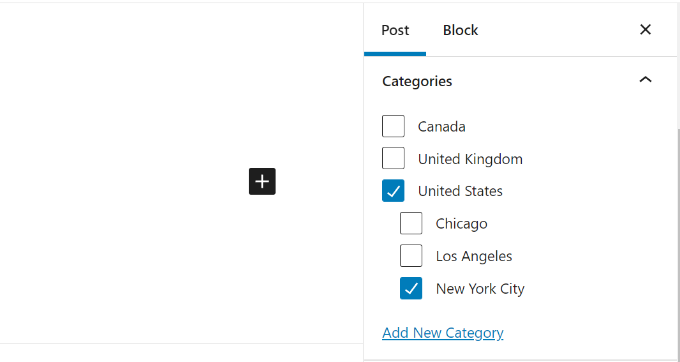
Una entrada archivada en una categoría secundaria no tiene por qué estar también archivada en la categoría principal. En nuestro ejemplo, podríamos haber dejado "Estados Unidos" sin marcar y haber puesto la entrada en la categoría "Ciudad de Nueva York".
Si archivas una entrada en la categoría secundaria pero no en la categoría principal, tu entrada sólo aparecerá en las páginas de archivo de la categoría secundaria.
Dicho esto, veamos cómo añadir tanto categorías normales como categorías hijas en WordPress.
Añadir una categoría en WordPress
Puedes añadir fácilmente una nueva categoría en WordPress al escribir una entrada
Primero, si la barra lateral no se muestra cuando estás editando una entrada, tendrás que hacer clic en el icono del engranaje de la parte superior derecha.
A continuación, en el panel de publicaciones de la derecha, abre la pestaña Categorías.
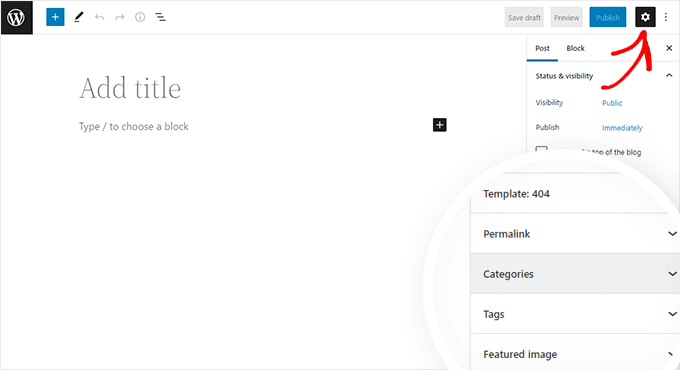
Verás diferentes categorías que ya has creado
Sin embargo, para crear una nueva categoría, puedes simplemente hacer clic en el enlace "Añadir nueva categoría".
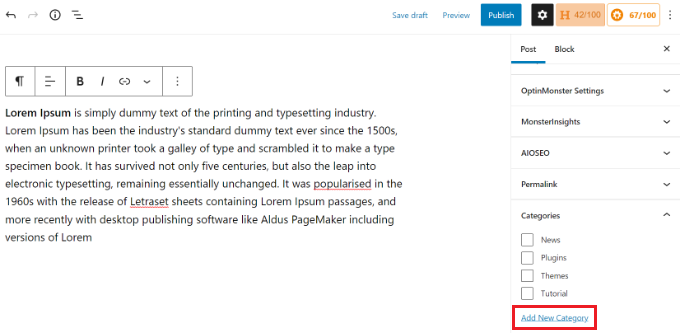
Una vez que hagas clic en el enlace, aparecerán dos nuevas casillas en las que podrás añadir tu categoría
Para una categoría normal, no necesitas seleccionar nada en el desplegable de la categoría principal.
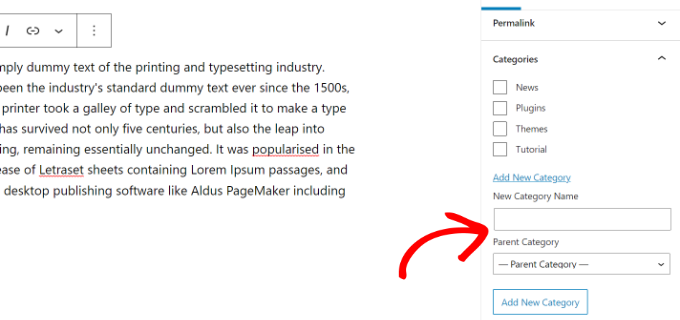
Una vez que hayas escrito el nombre de tu categoría, simplemente haz clic en el botón "Añadir nueva categoría".
La casilla de esa categoría se marcará automáticamente para tu entrada actual. Puedes desmarcarla si quieres.
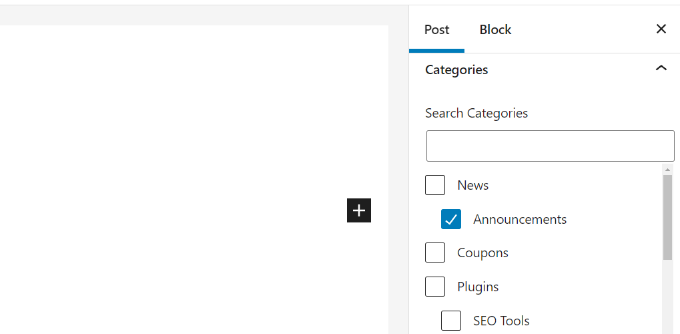
También puedes añadir una nueva categoría sin editar una entrada.
Simplemente ve a Entradas " Categorías y añade tu nueva categoría. Esto es útil si quieres crear todas tus categorías antes de añadir contenido.
Este método también te permite editar el slug (URL) de tus categorías. Puedes eliminar y cambiar el nombre de las categorías y darles una descripción. Consulta cómo añadir palabras clave y descripciones SEO en WordPress.
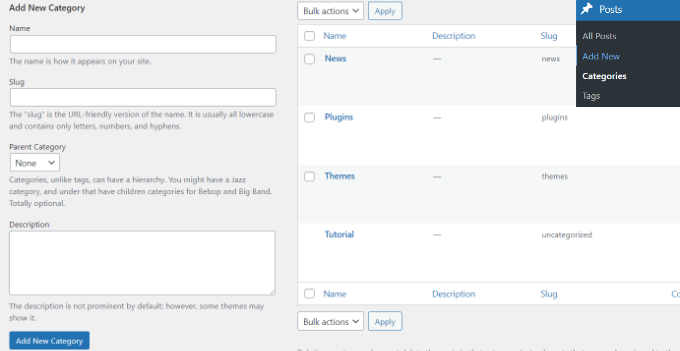
Añadir una categoría secundaria (subcategoría) en WordPress
Puedes añadir y editar categorías hijas exactamente de la misma manera que has añadido tus categorías padre.
Cuando estés editando una entrada, abre el panel de configuración y desplázate hasta la pestaña Categorías
A continuación, haz clic en la opción "Añadir nueva categoría" y escribe el nombre de tu categoría secundaria. A continuación, selecciona en la lista desplegable la categoría que quieres utilizar como padre.
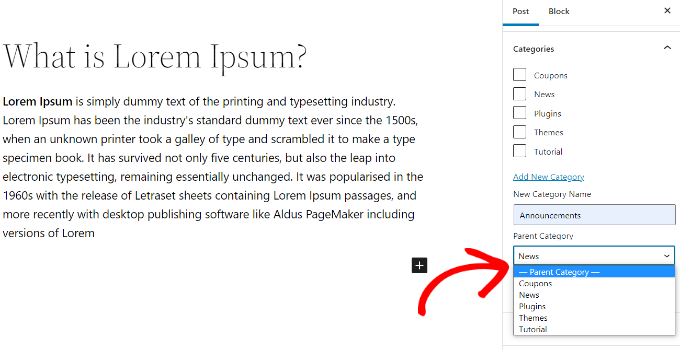
Del mismo modo, también puedes ir a Entradas " Categorías para añadir categorías infantiles
Sólo tienes que escribir el nombre de tu categoría infantil y seleccionar la categoría principal en el menú desplegable.
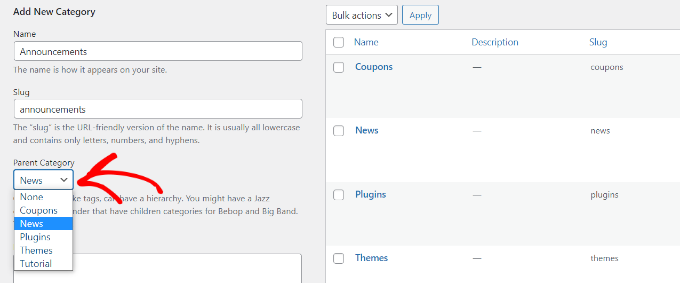
Tus categorías secundarias también pueden tener sus propias categorías secundarias si lo deseas
Por ejemplo, podemos decidir desarrollar una estructura de categorías que se utilice para agrupar varios tipos de contenido, así:
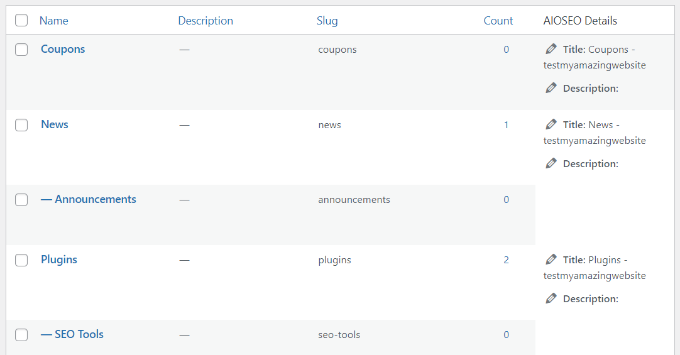
Aquí, Noticias es una categoría, con los Anuncios como categorías hijas
Las categorías del mismo nivel dentro de una categoría principal se denominan a veces categorías "hermanas". Por ejemplo, los Anuncios y las Herramientas SEO son categorías hermanas aquí.
Las categorías sólo pueden tener un padre. No puedes añadir una subcategoría bajo dos categorías padre diferentes.
Beneficios SEO de la estructura del sitio basada en categorías
Las URL de tus categorías tendrán un aspecto similar al siguiente:
https://example.com/category/united-states/new-york-city/
Esto tiene sentido y ayuda a los motores de búsqueda y a los visitantes a entender de qué trata tu página. También tienes la oportunidad de añadir palabras clave a tu URL. Las palabras clave ayudan a la gente a encontrar el contenido en los motores de búsqueda.
WordPress también te permite cambiar fácilmente el prefijo /categoría/ de las URL de tus categorías. Incluso puedes eliminarlo por completo si lo deseas.
Simplemente ve a la sección Configuración " Enlaces permanentes del panel de administración de WordPress y desplázate hasta la sección "Base de la categoría".
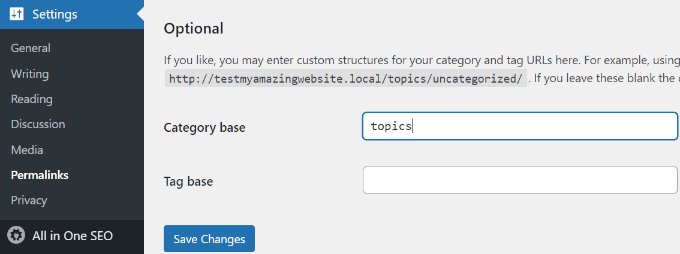
Aquí puedes introducir el prefijo que quieres utilizar y hacer clic en el botón "Guardar cambios" para guardar los cambios.
El prefijo "categoría" en las URL de tus categorías no aporta ninguna ventaja a tu SEO
Por ello, algunos propietarios de sitios web prefieren eliminar el prefijo eliminar la palabra "categoría" de las URL de sus páginas de archivo de categorías de WordPress. Puedes hacerlo fácilmente utilizando la función Plugin SEO Todo en Unopara que las URL de tus categorías tengan este aspecto:
http://example.com/united-states/new-york-city/
Simplemente ve al Aspecto de la búsqueda de AIOSEO y luego selecciona la pestaña Taxonomías. En la configuración avanzada de las categorías, verás la opción de eliminar el prefijo base de la categoría.
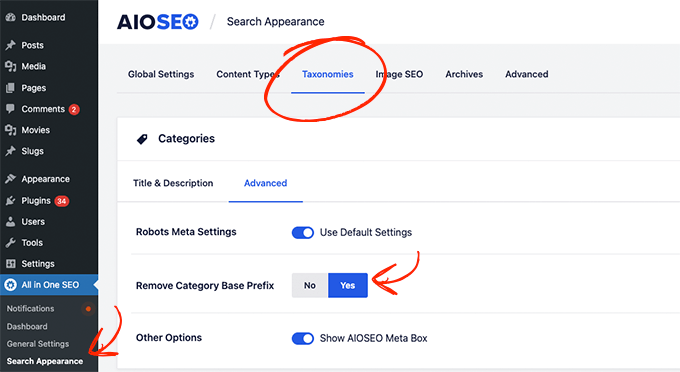
Como alternativa, también puedes utilizar el botón Categorías de nivel superior de FV plugin. Simplemente instala el plugin y eliminará la palabra "categoría" de las URL de tus páginas de archivo de categorías.
Importante: Si decides cambiar la base de la categoría en un sitio de WordPress existente, tendrás que configurar redirecciones para evitar errores 404 para los visitantes de los motores de búsqueda. Para obtener instrucciones más detalladas, sigue nuestra guía sobre cómo cambiar el prefijo de la base de categorías en WordPress.
Cómo mostrar las categorías y las categorías hijas en la barra lateral de WordPress
Puedes añadir un bloque de widgets a tu barra lateral o al pie de página de WordPress para mostrar una lista de categorías. En tu panel de control de WordPress, ve a Apariencia " Widgets.
Si no has cambiado tus widgets de los que WordPress pone por defecto, deberías ver el bloque del widget Categorías ya colocado. Si no es así, puedes hacer clic en el botón '+' y añadir un bloque de 'Categorías' a tu área de widgets
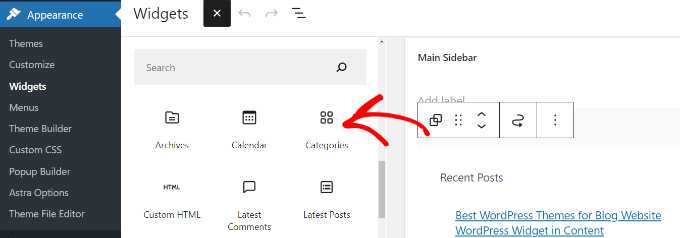
Por defecto, el widget mostrará todas tus categorías en una lista plana, en orden alfabético
Aquí tienes una vista previa de su aspecto en nuestro sitio web de prueba:
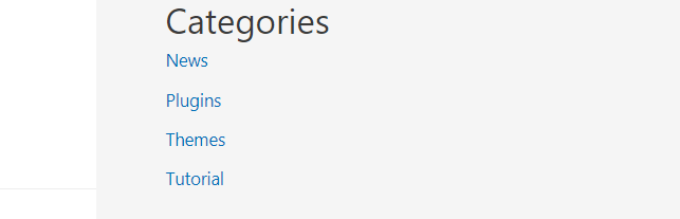
Consejo: Las categorías sólo se mostrarán en la lista si les has asignado al menos 1 entrada publicada.
Puedes cambiarlo para que se muestren las categorías hijas (subcategorías) debajo de sus categorías padre si lo deseas. Sólo tienes que activar la opción "Mostrar jerarquía" en los ajustes del widget, así. No olvides hacer clic en el botón "Actualizar".

En tu sitio, ahora deberías ver tus categorías padre con las categorías hijo anidadas debajo de ellas.
Consejo: Si tus cambios en la barra lateral no aparecen, puede que tengas que borrar la caché de WordPress.
Aparte del bloque de widgets de categoría por defecto, también puedes crear enlaces de menú de categoría personalizados utilizando el menú de navegación de WordPress. Después, puedes añadir ese menú a tu menú de cabecera, a la barra lateral, al pie de página o a otras ubicaciones del menú.
Esperamos que este tutorial te haya ayudado a aprender cómo añadir categorías y categorías hijas en WordPress. También puedes echar un vistazo a nuestro artículo sobre cómo crear un boletín de noticias por correo electrónico para aumentar el tráfico de tu sitio web, y a nuestra comparación de los mejores constructores de páginas de WordPress para crear diseños personalizados.
Si te ha gustado este artículo, suscríbete a nuestro Canal de YouTube para los videotutoriales de WordPress. También puedes encontrarnos en Twitter y Facebook.
Si quieres conocer otros artículos parecidos a Cómo añadir categorías y subcategorías en WordPress puedes visitar la categoría Guías para principiantes.
Deja un comentario

¡Más Contenido!